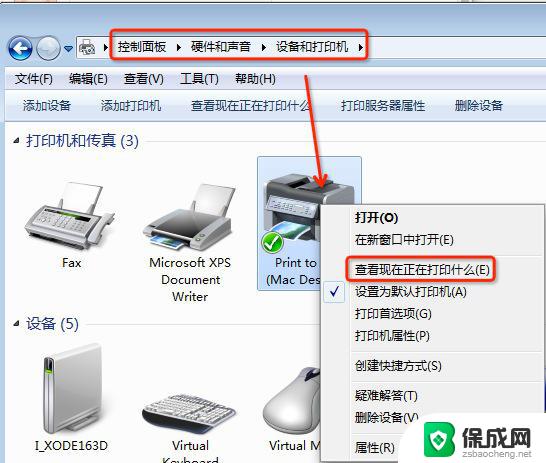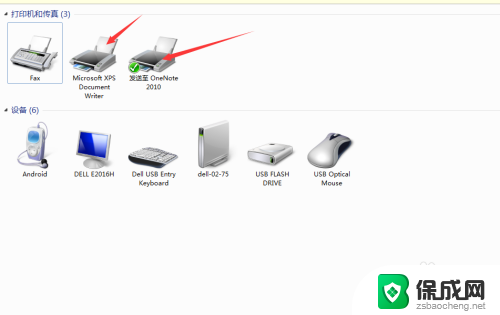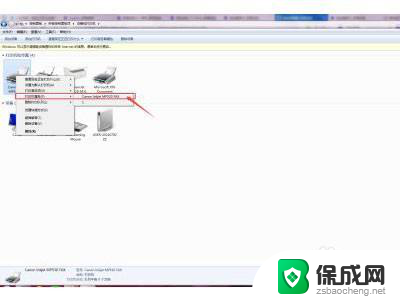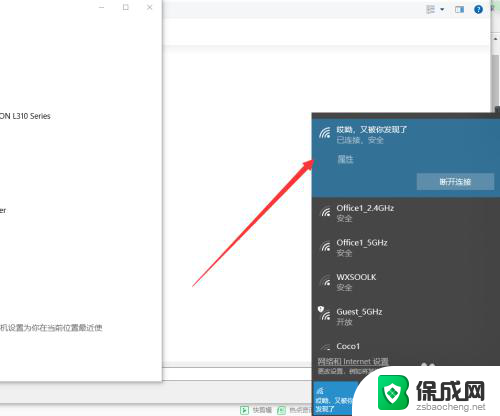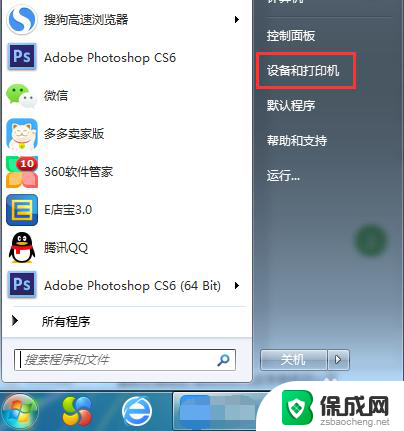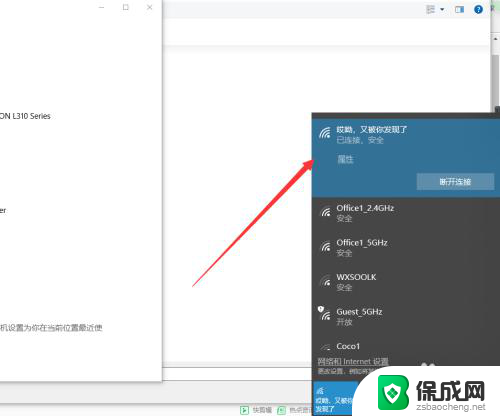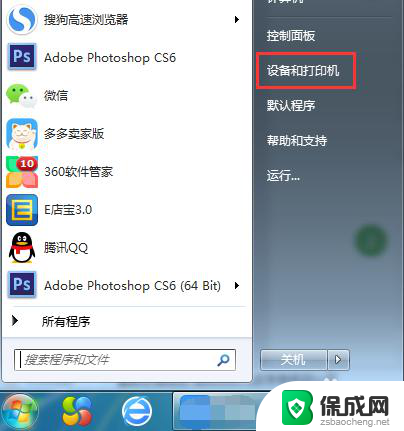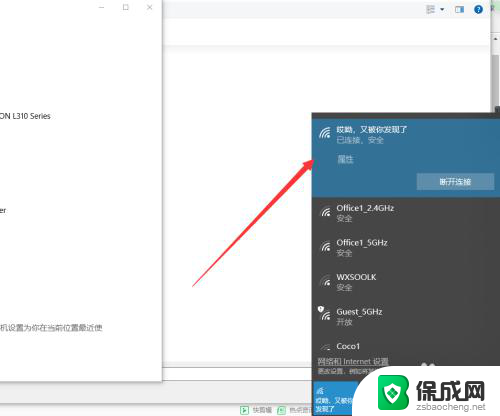怎么把打印机连接到电脑上 电脑连接打印机教程
更新时间:2024-03-21 15:10:12作者:xiaoliu
在日常工作和生活中,打印机是我们经常会用到的办公设备之一,很多人在第一次使用或更换打印机时,都会遇到如何将打印机连接到电脑上的问题。连接打印机到电脑上并不难,只需按照正确的步骤进行操作即可。接下来我们将为您介绍如何简单快捷地连接打印机到电脑上的方法。
具体方法:
1.怎么把打印机连接到电脑上第一步,首先要准备一台打印机,这是最基本的。
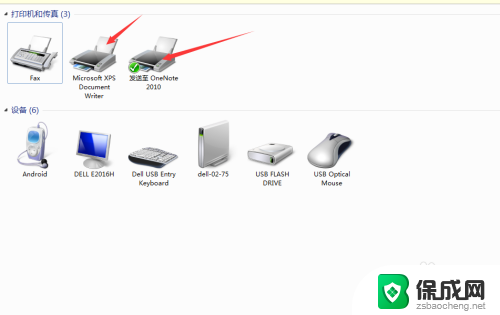
2.第二步,找到电脑桌面左下角的开始图标,点击这个图标,我们会看到相关的菜单栏。
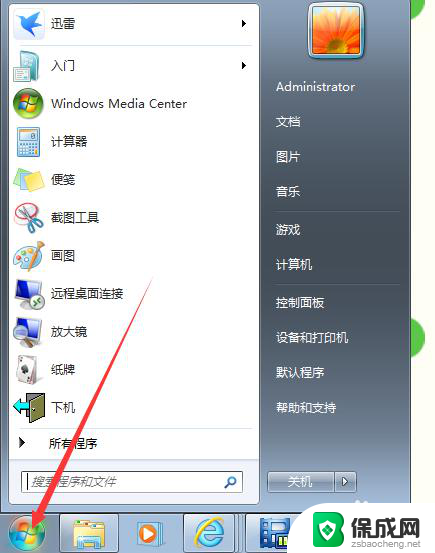
3.第三步,我们在相关的菜单栏里面。会看到有一个设备和打印机的按钮,点击这个按钮。
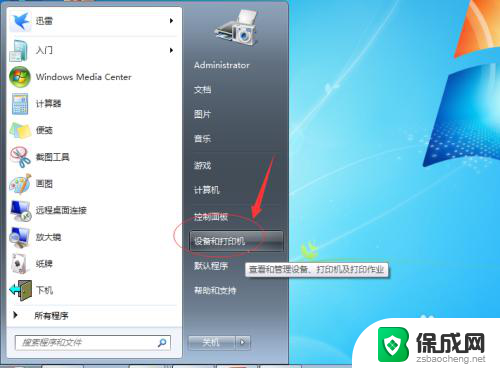
4.第四步,在点击设备和打印机的按钮后。我们就进入了相关的界面,我们在这个界面进行相关的编辑。
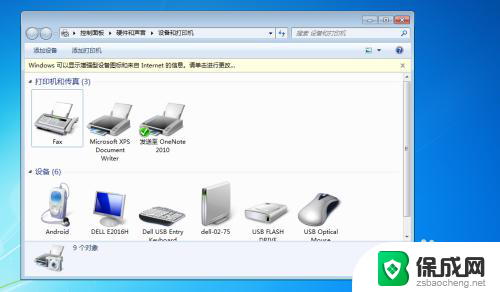
5.第五步,我们会看到有一个添加打印机的按钮,我们点击这个按钮。
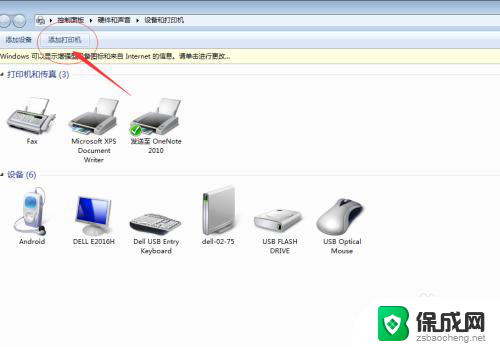
6.最后,在我们点击了这个按钮后。我们会有几个选择,这个就要根据自己打印机进行相关的选择,最后点击连接即可实现。
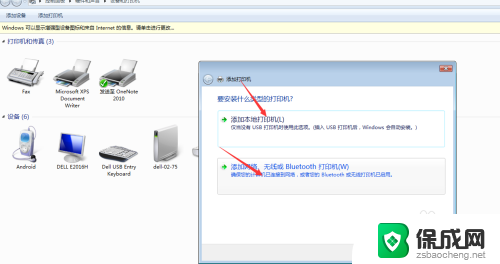
以上就是如何将打印机连接到电脑的所有内容,如果您遇到这种情况,可以尝试根据我的方法解决,希望对大家有所帮助。